怎么在wps的快速访问工具栏中添加直接打印命令
有的小伙伴在使用WPS软件编辑文档时,为了快速打印编辑好的文档,因此想要在快速访问工具栏中添加直接打印命令,但是却不知道如何添加,那么小编就来为大家介绍一下吧。
具体如下:
1. 第一步,双击或者右击打开WPS软件,接着点击左上角的文件选项。

2. 第二步,来到下图所示的文件窗口后,点击页面左侧的选项。
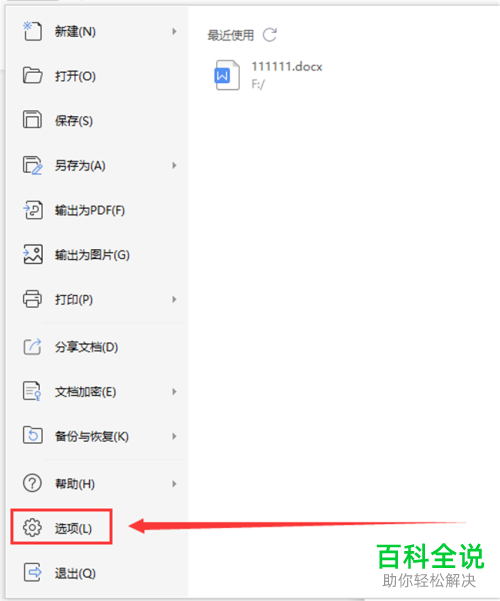
3. 第三步,在下图所示的选项窗口中,点击箭头所指的快速访问工具栏选项。
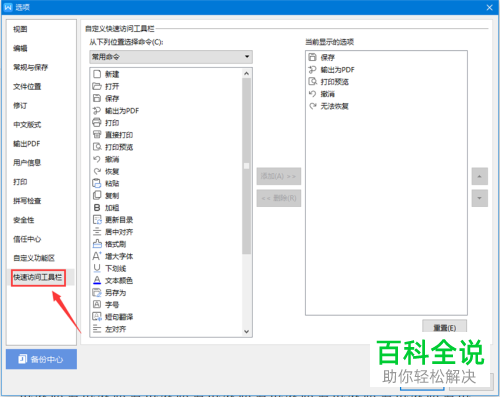
4. 第四步,我们可以看到如下图所示的快速访问工具栏窗口,点击常用命令中的直接打印。

5. 第五步,完成选择后,点击箭头所指的添加(A)>>选项。

6. 第六步,在下图所示的窗口中,点击右下角箭头所指的确定选项。

7. 第七步,我们可以看到如下图所示的页面,成功将直接打印添加到快速访问工具栏了。

以上就是怎么在WPS的快速访问工具栏中添加直接打印命令的方法。
赞 (0)

